Schrijver:
Robert Simon
Datum Van Creatie:
17 Juni- 2021
Updatedatum:
1 Juli- 2024

Inhoud
De markt voor laptops (laptops) is de afgelopen tien jaar sterk veranderd. Laptops zijn niet langer exclusief voor het bedrijfsleven, maar nu overal verkrijgbaar, zowel op school als thuis. U kunt uw desktopcomputer (pc) vervangen door een laptop, deze gebruiken om films op een bank te kijken of hem meenemen om huiswerk te maken met vrienden. Bij het kopen van een laptop kan het hebben van zoveel keuzes verwarrend zijn, vooral voor nieuwe kopers. U zult echter veel zekerder zijn wanneer u ervoor kiest om te kopen als u de tijd neemt om onderzoek te doen en een beetje kennis te verkennen en toe te rusten. Zie stap 1 hieronder om te zien hoe u de laptop kiest die het beste bij u past.
Stappen
Deel 1 van 5: Bepalen wat u nodig heeft
Overweeg de voordelen van een laptop. Als je nog niet eerder een laptop hebt gebruikt, is het gezien de voordelen die deze biedt geen slecht idee. In vergelijking met een pc heeft een laptop een aantal voordelen.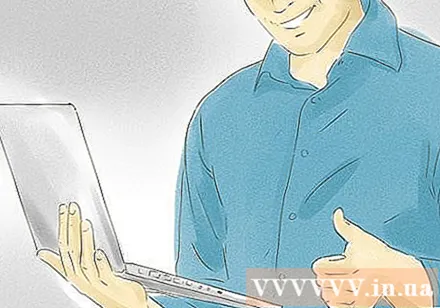
- U kunt uw laptop overal mee naartoe nemen, zelfs in het buitenland, zolang u de oplader maar bij u heeft.
- Veel laptops kunnen bijna alles wat een pc kan doen.U kunt nieuwe games misschien niet op de hoogste instellingen uitvoeren, maar de meeste moderne laptops kunnen verschillende taken uitvoeren.
- Laptops nemen tijdens het gebruik niet veel ruimte in beslag en zijn gemakkelijker te verplaatsen. Dit maakt het geschikt voor kleine appartementen, of voor gebruik op het bureau in de slaapkamer.
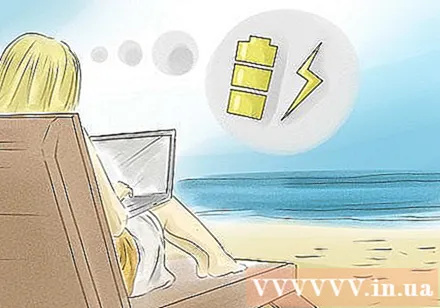
Laten we eens kijken naar de nadelen. Hoewel een laptop een zeer draagbaar apparaat is, heeft deze hieronder ook enkele opmerkelijke nadelen. Als je echt een laptop wilt kopen, zijn deze beperkingen niet zo erg dat je moet stoppen met kopen, maar je moet ook voorzichtig zijn bij het kopen van een laptop.- Laptops zijn gemakkelijker te stelen tijdens het reizen als je niet goed kijkt.
- De levensduur van de batterij is niet al te lang, dus het kan moeilijk zijn als je lange tijd zonder elektriciteit moet werken, zoals in een vliegtuig of op een strand bij een resort. Als u veel reist, is de levensduur van de batterij erg belangrijk.
- Omdat laptops niet zo upgradebaar zijn als desktops, raken ze ook snel verouderd. Dit betekent dat u na een aantal jaar waarschijnlijk een nieuwe machine moet kopen.

Bedenk wat u moet gebruiken. Aangezien laptops een breed scala aan toepassingen hebben, zullen het vergelijken van modellen u helpen zich te concentreren op het beoogde gebruik van de machine. Als u de server alleen gaat gebruiken om te surfen op het web of om e-mails te schrijven, zullen uw behoeften heel anders zijn dan het kopen van een apparaat om onderweg games te spelen of om zelf muziek te produceren.
Stel een budget vast. Het is belangrijk om te weten wat uw budget is voordat u een apparaat gaat kopen, anders zult u in de verleiding komen door absoluut nutteloze verleidingen op de lange termijn om iets te kopen dat buiten uw mogelijkheden valt. uw. Er zijn veel verschillende modellen laptops beschikbaar, en door een budget in te stellen, weet u zeker dat u tevreden bent met de machine die u zich kunt veroorloven. En niets weerhoudt u ervan om later een nieuwe machine te kopen, omdat u de volledige capaciteit hebt opgebruikt en genoeg "afgeschreven" voor de huidige machine! Bepaal welke factoren voor u belangrijk zijn en pas ze aan uw budget aan. advertentie
Deel 2 van 5: Kies Windows-, Mac- of Linux-besturingssystemen?

Weet welke opties voor u beschikbaar zijn. De twee belangrijkste opties zijn machine (met behulp van besturingssystemen) Windows en Mac, samen met Linux voor degenen die technisch meer onderlegd zijn. De belangrijkste keuze hangt af van wat je leuk vindt en waarmee je bekend bent, maar er zijn een paar belangrijke dingen waar je rekening mee moet houden.- Kies iets dat u goed kent. Als u bekend bent met een besturingssysteem, is het gemakkelijker om het te blijven gebruiken dan een nieuw te proberen. Maar laat het eerste besturingssysteem dat u gebruikt niet beslissen over alle besturingssystemen en computers die u later koopt.
Overweeg de programma's die u nodig heeft. Als u veel Microsoft Office-producten gebruikt, biedt de Windows-pc de hoogste compatibiliteit. Het betekent niet dat je ze niet op andere besturingssystemen kunt gebruiken, maar het zal wat meer duren voordat ze werken. Integendeel, als je muziek maakt of foto's bewerkt, biedt een Mac je de krachtigste programma's.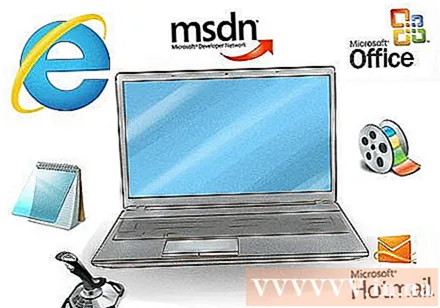
- Windows ondersteunt nog steeds verreweg de meeste videogames, hoewel de ondersteuning op Macs en Linux gestaag toeneemt.
- Als je niet veel ervaring hebt met computers en hulp nodig hebt, koop dan een apparaat dat je familie of vrienden goed kennen en waarmee je kunt helpen. Anders moet u vertrouwen op "technische ondersteuning".
Overweeg Linux. Sommige laptops zijn vooraf geïnstalleerd met Linux. U kunt Linux op uw huidige computer uitproberen met een LiveCD. Hiermee kunt u Linux op uw computer draaien zonder het te hoeven installeren.
- De meeste Linux-besturingssystemen zijn gratis, net als duizenden andere programma's en applicaties. Met een programma met de naam WINE kunt u een verscheidenheid aan Windows-programma's uitvoeren op Linux-besturingssystemen. U kunt deze apps op dezelfde manier installeren en uitvoeren als op Windows. WINE is nog in ontwikkeling, dus niet alle programma's worden ondersteund. Er zijn echter nog steeds miljoenen mensen die WINE gebruiken om hun Windows-software op Linux te draaien.
- Linux wordt nauwelijks aangevallen door virussen. Linux is de ideale keuze voor kinderen omdat het gratis is, de programma's ook gratis zijn en vrijwel vrij van virussen. Als de kinderen het besturingssysteem verknoeien, kun je het gewoon opnieuw installeren en opnieuw beginnen. Linux Mint heeft dezelfde look en feel als Windows. Ubuntu Linux is de meest populaire versie van Linux.
- Linux is een besturingssysteem dat de meeste technische ervaring vereist om zijn mogelijkheden volledig te benutten. U moet bekend zijn met de opdrachtregels en bijna alles wat u moet weten, is online te vinden.
- Linux ondersteunt niet alle hardware en het kan zijn dat u problemen ondervindt bij het vinden van stuurprogramma's die met Linux werken.
Begrijp de voor- en nadelen van een Mac. Macs en Windows-machines hebben fundamenteel verschillende ervaringen, dus als u van plan bent om tussen beide te schakelen, kunt u veel verwarring ervaren. Mac heeft een zeer gebruiksvriendelijke interface en is een krachtig besturingssysteem dat mediaproductie ondersteunt.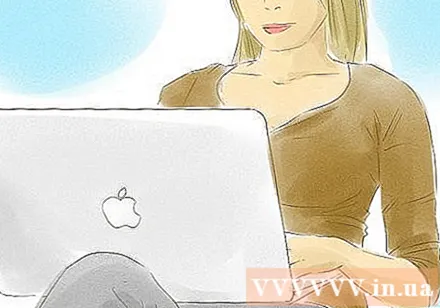
- Macs maken naadloos verbinding met iPhones, iPods, iPads en andere Apple-producten. De nieuwe producten van Apple worden ook volledig ondersteund door Apple Support.
- Macs zijn minder vatbaar voor virussen dan Windows-pc's, maar u moet nog steeds op uw hoede zijn.
- U kunt Windows op een Mac emuleren met Boot Camp. Hiervoor heeft u een geldig exemplaar van Windows nodig.
- Macs kosten doorgaans veel meer dan vergelijkbare Windows- of Linux-modellen.
Overweeg de nieuwe Windows-laptopmodellen. Laptops / netbooks (kleine notebooks) met Windows zijn redelijk geprijsd en er zijn verschillende fabrikanten om uit te kiezen om aan al uw behoeften te voldoen. Als je Windows een tijdje niet hebt gebruikt, zul je merken dat het nu heel anders is. Het startscherm van Windows 8 bevat niet alleen programma's, maar ook gebieden die nieuwe inhoud (nieuws of sport) weergeven in plaats van het oude startmenu (deze worden genoemd "Live Tiles" - De tegels worden constant bijgewerkt met nieuws). Internet Explorer 10 biedt ook een bestandsscan op virussen en malware voordat de gebruiker het downloadt.
- In tegenstelling tot Macs worden Windows-machines door veel verschillende bedrijven vervaardigd. Dit betekent dat de kwaliteit van laptops sterk varieert. Het is belangrijk om na te denken over wat de fabrikant biedt in termen van prijs, functies en ondersteuning, en vervolgens recensies en andere informatiebronnen over de betrouwbaarheid van het product door de fabrikant te lezen. Exporteer dat aanbod.
- Windows-laptops hebben meestal meer aanpassingsmogelijkheden dan Macs.
Blader door de Chromebook. Naast de drie belangrijkste besturingssystemen hierboven, heb je nog een paar andere opties. Een van de meest populaire en groeiende opties is de Chromebook. Deze laptops draaien op het ChromeOS-besturingssysteem van Google met totaal andere functies dan de bovenstaande opties. Dit apparaat is ontworpen om regelmatig verbinding te maken met internet en wordt geleverd met een abonnement op online opslag met Google Drive.
- Er zijn nogal wat verschillende Chromebook-modellen te koop. Terwijl HP, Samsung en Acer allemaal een goedkoop model hebben, maakt Google de duurdere Chromebook Pixel.
- ChromeOS is ontworpen om Google-webapps uit te voeren, zoals Chrome, Google Drive, Google Maps en meer. Deze machine is het meest geschikt voor gebruikers die te bekend zijn met Google.
- Chromebooks kunnen geen applicaties uitvoeren die zijn ontworpen voor andere besturingssystemen, waaronder de meeste games en Office-applicatieprogramma's.
Test de besturingssystemen. Probeer zoveel mogelijk verschillende besturingssystemen uit in de winkel of op de computers van je vrienden. Laten we eens kijken welk besturingssysteem het beste bij u past. Zelfs met hetzelfde besturingssysteem voelt u zich heel anders dan het toetsenbord en touchpad, enz.
Deel 3 van 5: Een machinemodel kiezen
Overweeg het formaat voor de laptop die het beste bij je past. Laptops zijn er in veel verschillende maten / gewichten: netbooks, laptops of laptopvervangers. Hoewel ze gezamenlijk "laptops" worden genoemd, varieert hun eindgebruik sterk en kan dit uw keuze beïnvloeden.
- Er zijn een paar belangrijke dingen waar u rekening mee moet houden als het gaat om laptopformaat: gewicht, schermgrootte, toetsenbordontwerp, prestaties en batterijduur. Gewoonlijk zie je netbooks als de goedkoopste maar kleinste optie, terwijl een gewone laptop de elementen moet balanceren om beter bij je te passen.
- Draagbaarheid is een grote zorg voor laptops. Grotere schermen betekenen zwaardere machines en moeilijker te dragen. Houd bij het kiezen tussen modellen rekening met de maat van je tas.
Bepaal of u een netbook wilt. Netbooks, ook wel mini-notebooks, ultrabooks of ultraportables genoemd, zijn kleine laptops met draagbare schermen van 7 "-13" / 17,79 centimeter (7,0 inch) -33,3 centimeter (13,1 inch). Deze machines zijn compact en licht van formaat, en vanwege hun bescheiden geheugen vaak geschikt voor het verzenden en ontvangen van e-mail, surfen op internet of voor eenvoudig werk op internet. Omdat netbooks vaak niet zoveel RAM hebben als laptops, is hun vermogen om complexe applicaties uit te voeren zeer beperkt.
- Het toetsenbord van een netbook is aanzienlijk anders dan dat van een standaardlaptop. Zorg ervoor dat u het uitprobeert voordat u besluit te kopen, aangezien typen op een nieuwe netbook in het begin lastig is.
- Tablethybriden zijn nu beschikbaar. Deze machines hebben afneembare of roterende toetsenborden en maken vaak gebruik van sensorschermen. Overweeg om ze te kopen als u merkt dat u een tablet nodig heeft, maar geen iPad kunt betalen.
Overweeg de standaard laptop. Deze machines hebben een schermgrootte van 13 "-15" / 33,3 centimeter (13,1 inch) -38,1 centimeter (15,0 inch). Ze zijn middelzwaar, dun en licht, en hebben een grote geheugencapaciteit. Hoe u de grootte van het apparaat kiest, hangt volledig af van uw persoonlijke voorkeuren, zoals de schermgrootte en hoeveel RAM u denkt nodig te hebben (zie volgende sectie).
- Laptops zijn er in veel verschillende uitvoeringen en maten. Ze worden dunner en lichter dankzij technologische verbeteringen. Je zult merken dat Macs niet per se zo dun hoeven te zijn. Als u voor een Mac kiest, houd dan rekening met uw reisbehoeften bij het kiezen van verschillende modellen.
Overweeg een laptopvervanging voor een pc. Deze hebben een schermgrootte van 17 "-20" / 43,8 centimeter (17,2 inch) -50,8 centimeter (20,0 inch). Ze zijn groter en zwaarder, zitten boordevol functies en worden vaker op een tafel gebruikt dan in je rugzak. Hoewel het moeilijker is om mee te nemen zoals de twee bovenstaande modellen, kun je het nog steeds dragen als dat nodig is, en voor veel mensen is de machine een beetje zwaarder. Als u niet zeker weet of u deze maat moet kopen, overweeg dan uw desktop- of reisbehoeften.
- Sommige vervangende laptopmodellen voor desktops zijn gedeeltelijk te upgraden, zodat u nieuwe videokaarten kunt installeren.
- Deze laptops zijn het meest geschikt voor mensen die graag computerspelletjes spelen.
- Grotere laptops hebben over het algemeen een kortere batterijduur, vooral als u zware programma's draait, zoals videogames of grafische ontwerpprogramma's.
Overweeg de nodige duurzaamheid. Bedenk of je de voorkeur geeft aan een metalen of een kunststof koffer. Tegenwoordig hangt het kiezen van een chassis vooral af van persoonlijke voorkeuren, omdat het huidige kastgewicht redelijk gelijk is, zijn laptops met duurzame metalen omhulsels niet veel zwaarder dan die met plastic omhulsels. In termen van duurzaamheid zal een metalen behuizing iets geschikter zijn voor machines met een hoge impact, maar u kunt het beste uw dealer raadplegen.
- Als u het apparaat naar het veld moet brengen of naar moeilijke plaatsen moet reizen, heeft u aangepaste accessoires nodig om het te beschermen. Verzoek om een sterkere display, schokbestendige montage van de interne componenten en retrofit voor bescherming tegen water en stof.
- Als je een expert in het veld bent en echt een duurzame machine nodig hebt, is er een geschikte laptop genaamd de Toughbook, die meestal vrij duur is, maar je kunt er met de truck overheen rijden of hem zelfs in de oven bakken. niet kapot.
- De meeste consumentenlaptops in winkels zijn niet ontworpen om lang mee te gaan. Als u duurzaamheid nodig heeft, zoek dan een zakelijke laptop die is ontworpen met metaal of synthetische materialen.
Let op de stijl. Laptops zijn zelf zeer openbare apparaten. Net als horloges, portemonnees, brillen en andere accessoires hebben laptops hun eigen stijl. Zorg ervoor dat de laptop die je zoekt niet iets is waar je kritiek op hebt, of dat je hem zelden gebruikt als je uitgaat. advertentie
Deel 4 van 5: Controleer de specificaties
Bekijk zorgvuldig de specificaties van elk laptopmodel. Bij het kopen van een laptop besteed je vaak tijd aan de hardware in de machine. Dat betekent dat u er extreem zeker van wilt zijn dat de machine die u koopt de configuratie heeft die u nodig heeft.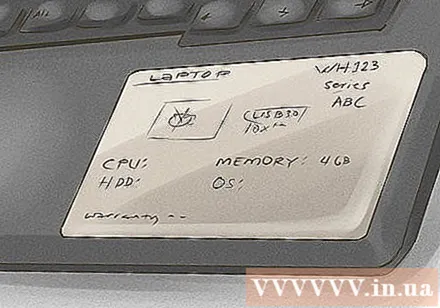
Bekijk de Central Processing Unit (CPU). Hoogwaardige, snellere verwerkingslaptops met multi-core CPU's zoals Intel, AMD en ARM. Deze CPU's worden meestal niet gebruikt op netbooks of budgetlaptops. Het CPU-verschil heeft invloed op de prestaties in termen van de snelheid van de laptop.
- Naarmate de technologie zich ontwikkelt, zullen oudere processors snel verouderd raken. Als u Intel-processors koopt, vermijd dan Celeron-, Atom- en Pentium-chips, omdat deze verouderd zijn. Kies in plaats daarvan om Core i3- en i5-CPU-sets aan te schaffen. Als je bij AMD koopt, koop dan geen processor uit de C- of E-serie, maar koop de A6- of A8-serie.
Overweeg de hoeveelheid geheugen (RAM). Bedenk hoeveel RAM u echt nodig heeft voor uw nieuwe machine. De hoeveelheid RAM-geheugen kan een belangrijke parameter zijn om te overwegen. Meestal worden de toepassingen die u uitvoert beperkt door de hoeveelheid beschikbaar geheugen. Voor grotere applicaties is meer geheugen nodig. Over het algemeen geldt dat hoe meer geheugen beschikbaar is, hoe sneller uw laptop zal werken.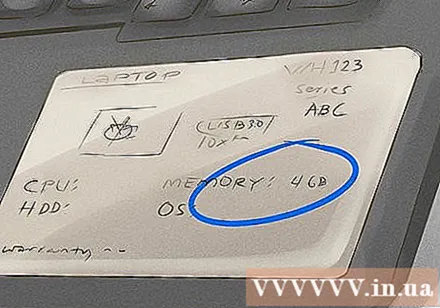
- De meeste standaardlaptops hebben doorgaans 4 GB RAM. Deze hoeveelheid RAM is voldoende voor de meeste gebruikers. Netbooks zijn misschien zo laag als 512 MB, maar zijn nu zeldzamer. Je ziet veel modellen met 16 GB of meer geheugen, maar als je veel geheugenintensieve applicaties draait, zal dat zo groot worden.
- Het kopen van een apparaat met veel RAM klinkt verleidelijk, maar vaak stoppen winkeliers grote hoeveelheden RAM in apparaten om te verhullen dat andere componenten onder het gemiddelde liggen (bijvoorbeeld langzamere processors. ). Omdat RAM eenvoudig te upgraden is, hoeft u niet al te veel over RAM te rekenen als u een laptopmodel overweegt.
Bekijk de grafische mogelijkheden. Als je het spel wilt spelen, controleer dan het grafische geheugen. Een grafische kaart met discreet videogeheugen wordt aanbevolen voor het spelen van 3D-games, hoewel de meeste casual games niet vereist zijn. Merk op dat een aparte grafische kaart ook meer batterijvermogen verbruikt.
Overweeg beschikbare opslagruimte. De vermelde capaciteit van de harde schijf is vaak onnauwkeurig, aangezien dat aantal geen rekening houdt met het besturingssysteem en de vooraf geïnstalleerde programma's. Gewoonlijk is de beschikbare ruimte op de harde schijf 40 GB minder dan het vermelde aantal (bijvoorbeeld).
- Bovendien bieden solid-state drives (SSD's) veel betere prestaties, maken ze geen geluid en verlengen ze de levensduur van de batterij, maar hebben ze een veel kleinere opslagcapaciteit (gewoonlijk 30GB-256GB op dat moment). van dit artikel) en ook duurder. Als je de beste prestaties wilt, is een SSD een must, maar misschien moet je ook een externe harde schijf kopen om dingen als muziek-, foto- of videobibliotheken op te slaan.
Controleer beschikbare poorten. Hoeveel USB-poorten zijn er beschikbaar voor het apparaat om randapparatuur aan te sluiten? Als u van plan bent een extern toetsenbord en muis te gebruiken, heeft u minimaal twee speciale USB-poorten nodig. Je hebt ook poorten nodig om printers, externe harde schijven, draagbare schijven en meer aan te sluiten.
- Als je je laptop op je tv wilt aansluiten, zorg er dan voor dat deze een HDMI-poort bij de hand heeft voor de best mogelijke verbinding. Je kunt ook VGA- of DVI-poorten gebruiken om de speler op de tv aan te sluiten.
Controleer de optische stations van de laptop. Als u cd's wilt branden of software vanaf een schijf wilt installeren, heeft u een dvd-station nodig. Als uw laptop geen optische drive heeft, kunt u nog steeds een externe dvd-drive kopen en deze indien nodig aansluiten. Laptops kunnen ook Blu-ray-drives gebruiken. Als u Blu-ray-films wilt bekijken, zorg er dan voor dat u ervoor kiest om een Blu-ray-station (ook wel een BD-ROM genoemd) te kopen in plaats van een dvd-station.
Overweeg de juiste schermresolutie. Hoe hoger de resolutie, hoe meer inhoud het scherm kan weergeven. De afbeeldingen zullen ook vloeiender lijken in hoge resolutie. De meeste middenklasse laptops hebben een native resolutie van 1366 x 768. Wil je vloeiendere beelden, kies dan voor een laptop met een schermresolutie van 1600 x 900 of 1920 x 1080. Deze resolutie is meestal beschikbaar op Grotere laptops.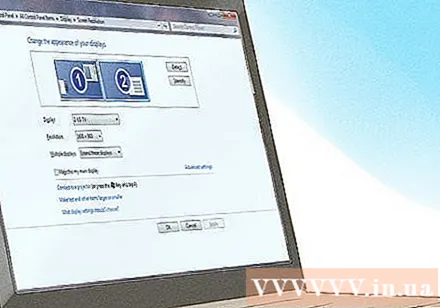
- Kijk hoe het laptopscherm in zonlicht wordt weergegeven. Goedkope beeldschermen worden vaak "gedimd" in buitenlicht, waardoor ze "draagbaar" een beetje nutteloos voor u zijn.
Controleer draadloze functies (Wi-Fi). Op uw laptop moet wifi zijn ingeschakeld. Bijna elke laptop wordt geleverd met een ingebouwde draadloze kaart, dus dit merk je waarschijnlijk niet. advertentie
Deel 5 van 5: Een winkel (of website) betreden
Doe wat onderzoek. Of je het nu uit de doos koopt of online koopt, je wilt er zeker van zijn dat je zoveel mogelijk weet over de laptop die je koopt of de configuratie die je nodig hebt. Dit zal u helpen te begrijpen wat u koopt en krijgt geen informatie van de verkoopvertegenwoordigers.
- Als u van plan bent iets in een winkel te kopen, druk dan de informatie af over het apparaat dat u wilt kopen of bewaar de informatie op uw telefoon. Dit zal je helpen je te beperken en je te helpen focussen op wat je nodig hebt.
Zoek een geschikte dealer om de machine te kopen. Tegenwoordig zijn er veel plaatsen waar u een laptop kunt kopen. Van enorme winkels tot kleine computerstalletjes, of van Craigslist tot Amazon, er zijn veel verschillende verkooppunten, allemaal met verschillende prijzen en servicekwaliteit.
- Grote winkels of computerspeciaalzaken zijn de beste plaatsen om modellen uit te proberen voordat u ze koopt. Als je het online gaat kopen, ga dan naar je plaatselijke computer- / elektronicawinkel en probeer wat monsters te nemen, en neem dan je aantekeningen mee naar huis.
Controleer garantie. De meeste laptopfabrikanten geven garantie op hun producten. Deze garantieservice kan variëren en sommige winkels bieden tegen betaling aanvullende garanties. Omgekeerd, als u een gebruikt apparaat op Craigslist koopt, is de kans groot dat het buiten de garantie valt.
Begrijp de risico's van het kopen van een gebruikt, gehercertificeerd of gereviseerd apparaat. Het is belangrijk dat de machine een goede garantie heeft en wordt gekocht bij een gerenommeerde distributeur. Gerenoveerde, duurzame zakelijke laptops kunnen een last zijn. Het risico is dat de machine niet correct is gebruikt en niet in goede staat verkeert. Als de prijs klopt, en vooral als er een jaar garantie is, wordt het risico aanzienlijk verkleind.
- Koop geen in voorraad zijnde laptops met korting, tenzij er nog voldoende garantieperiode over is van een gerenommeerde dealer. Deze machines waren hoogstwaarschijnlijk constant in gebruik, maar zaten ook vol stof, vingerafdrukken of werden voortdurend vernield door verveelde kinderen of ongebruikte gebruikers.
Zorg goed voor je laptop. Hoewel het afhankelijk is van het merk en model van de laptop, gaat een goed verzorgde laptop een paar jaar langer mee voordat je moet investeren in een nieuwe machine. Neem de tijd om de laptop schoon te maken en te onderhouden, zodat hij jarenlang probleemloos blijft werken. advertentie
Advies
- Zoek op internet naar sites waar u betrouwbare recensies van klanten kunt lezen. Leer van de ervaringen van anderen.
- De meeste van de meer bekende merken laptops worden geleverd met softwareapplicaties, bloatware genaamd. Dit type software is meestal populaire software. De meeste zijn vrij eenvoudig. Laptopfabrikanten zetten ze op machines om meer te verdienen. Ze kopen de licentie van de copyrighthouder om ze op de machine te zetten om zo de concurrentie te vergroten. Te veel boatware beïnvloedt de prestaties van het systeem, dus u moet elk programma controleren om te zien of ze nodig zijn. Als dit niet het geval is, moet u ze zo snel mogelijk verwijderen.
- Bezoek sites zoals Consumer Reports om erachter te komen hoe computers in verschillende categorieën worden vergeleken.
- Geweldige deals komen meestal voort uit online aankopen, maar kunnen ook verschijnen in winkels die laptops in bulk verkopen.
- Chromebooks mogen alleen worden gebruikt als u altijd verbinding heeft met internet. Koopt u een laptop alleen voor het werk, niet voor multimedia, dan is Chromebook uw keuze.
Waarschuwing
- Als je een gebruikt apparaat hebt gekocht van online veilingsites zoals eBay, lees dan verder alles. Kijk of er een probleem is met de machine. Lees gebruikersfeedback. Als het geen nieuw apparaat is, moet u het alleen kopen als de prijs erg goed is, en zorg ervoor dat u een schone installatie uitvoert. U weet niet wat de oude eigenaar heeft geïnstalleerd en u loopt het risico een gebruikte machine te kopen waar u niets vanaf weet. Zorg ervoor dat u het kunt retourneren als er iets misgaat.
- De meeste van de betere deals zijn afkomstig van online winkelen.
- Zorg ervoor dat u tevreden bent met uw laptop voordat u deze koopt. Als je het apparaat hebt gekocht en gebruikt, ontvang je in de meeste winkels geen terugbetaling of omruiling.
- In de fabriek gerenoveerde laptops die rechtstreeks op de site van de fabrikant worden verkocht, zijn over het algemeen niet duur en worden geleverd met garantie, maar hoeveel u winst maakt, hangt af.
- Als u ervoor kiest om het apparaat online te kopen, kunnen er extra bezorgkosten in rekening worden gebracht.



